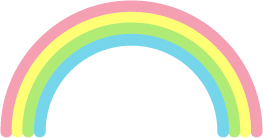如何使用电视盒子不拷贝播放电脑中的各种磁盘资源?
局域网共享
没错,通过局域网共享! 不用来回复制资源,使用海美迪电视盒子通过局域网直接播放电脑中共享的内容! 在这里,海哥用新上市的海美迪Q5 Plus给大家演示一下,仅供参考:
1个
确保所有设备都在同一个局域网中
首先确保你的电脑和电视盒子在同一个局域网内(不管是有线还是无线连接查看局域网内所有电脑,只要设备在同一个网段即可),大部分家庭使用无线路由器拨号上网,电脑和盒子都连上了无线网络。 如果路由器上网查看局域网内所有电脑,默认是在局域网中。
2个
在电脑上设置需要共享的文件夹或盘符
1、打开电脑上的网络共享中心:最简单的方法是点击右下角【计算机】图标-点击【打开网络和共享中心】-点击左侧的【更改高级共享设置】;
也可以点击【开始】菜单,打开【控制面板】——选择【网络和共享中心】——点击左侧的【更改高级共享设置】——依次对各个网络环境进行相关设置; 在这里可以更改一些文件的共享条件,比如文件夹的内容是否可以共享,查看文件是否需要密码等。
(敲板划重点:在保证网络安全的情况下,建议您在设置中关闭密码保护,这样会省事很多。如果默认开启密码保护,您每次电视盒子访问网上邻居都需要输入用户名和密码关闭密码保护共享后,无需输入用户名和密码即可在盒子中看到共享的盘符和文件夹)
2、保存设置后,打开需要共享的文件夹或盘符: 这里海哥以共享F盘为例。 找到F盘,点击【右键】-选择【属性】-进入【共享】选项-选择【高级共享】-勾选【共享此文件夹】-【权限】(可自由设置,默认为读取) – 最后点击【应用】,此时文件夹或盘符已共享,下一步就是打开访问框。
3个
打开电视盒访问共享文件夹或盘符
1.打开海美迪盒子-进入【媒体中心】-【网上邻居】-选择【自动搜索】,您会发现您的共享文件夹或磁盘、视频、文件、图片、音乐,甚至安装的电视APK都可以访问随便通过这个方法。 是不是超级简单?
下面是海哥用新Q5 Plus 4K播放器演示的几张截图。 您也可以使用此方法安装当贝市场等APK:
(其他局域网共享方式:当然也可以下载一个局域网共享软件,或者开启SAMBA等其他共享协议实现设备间共享)
海美迪Q5 Plus超高清4K播放器京东上市,即刻下单即有机会赢取价值999元的AKG耳机,每人返20元红包!
如果您有其他局域网共享方式